Huomautus
Tämän sivun käyttö edellyttää valtuutusta. Voit yrittää kirjautua sisään tai vaihtaa hakemistoa.
Tämän sivun käyttö edellyttää valtuutusta. Voit yrittää vaihtaa hakemistoa.
Lomakkeen avulla voit kerätä tietoja Power Pages -sivustoihin, mutta monivaiheisen lomakkeen avulla voit luoda lomakkeen, jossa on useita vaiheita. Käytä monivaiheista lomaketta, kun haluat kerätä käyttäjän syötteet useiden eri osia käyttävien lomakkeiden kautta.
Muistiinpano
- Monivaiheisia lomakkeita kutsuttiin aiemmin kehittyneiksi lomakkeiksi.
- Jotkin monivaiheisten lomakkeiden ominaisuudet on yhä määritettävä portaalin hallintasovelluksella. Lisätietoja: Monivaiheisten lomakkeiden ominaisuuksien määrittäminen.
Luo uusi monivaiheinen lomake
Siirry kohteeseen Power Pages.
Valitse Muokkaa sivustolla, jolle haluat lisätä sivun.
Lisää osa mihin tahansa sivuun.
Voit lisätä Power Pages -sivustoon monivaiheisia lomakkeita Copilotin avulla (esiversio). Lisätietoja: Power Pagesin tekoälypohjaisten ja Copilot-ominaisuuksien yleiskatsaus.
Valitse komponenttikirjastosta Monivaiheinen lomake.
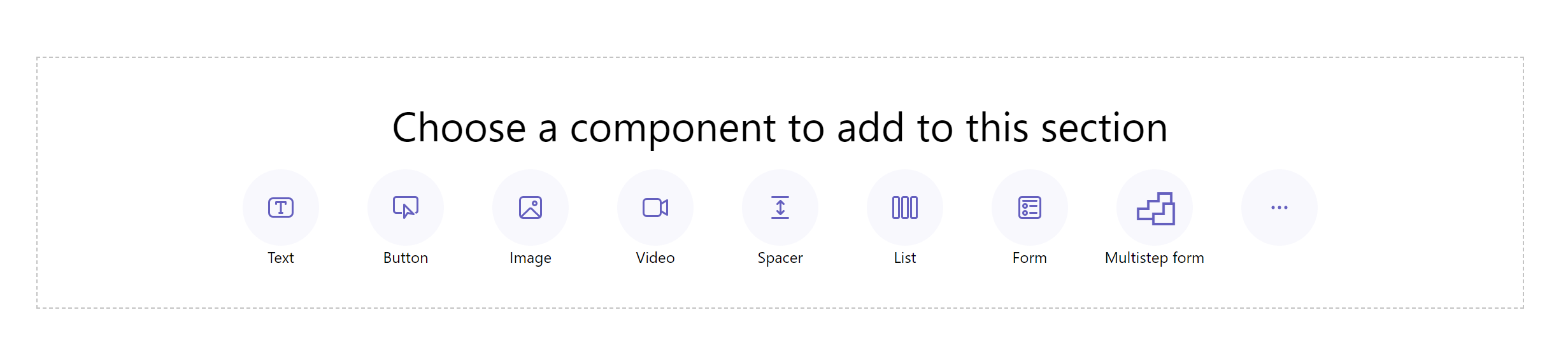
Valitse + Uusi monivaiheinen lomake. Voit vaihtoehtoisesti valita myös aiemmin luodun monivaiheisen lomakkeen (jos tekijä on luonut sellaisen aiemmin).
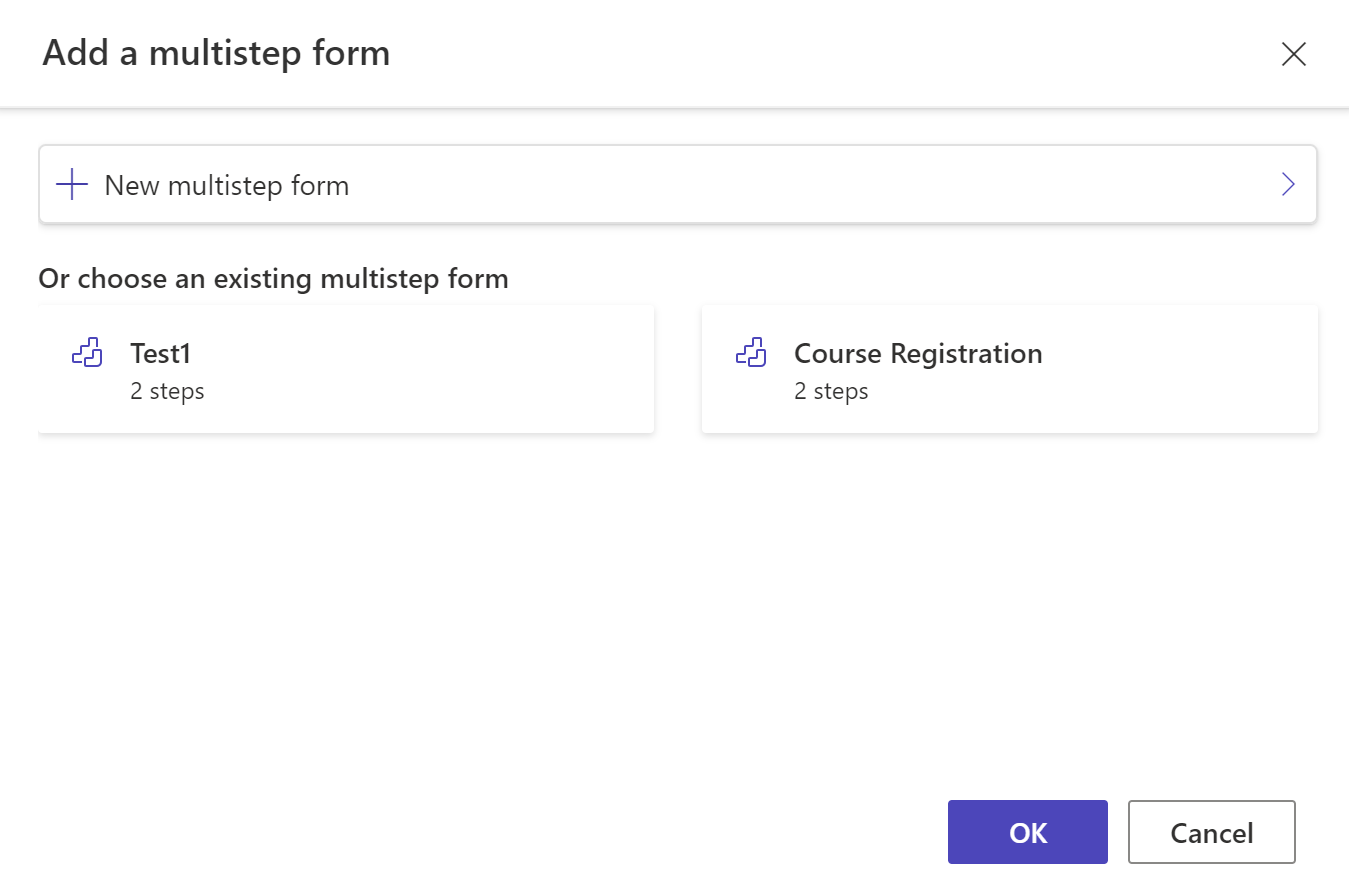
Muokkaa tarvittaessa lomakkeen nimeä ja määritä lomakkeen asetukset seuraavilla ehdoilla.
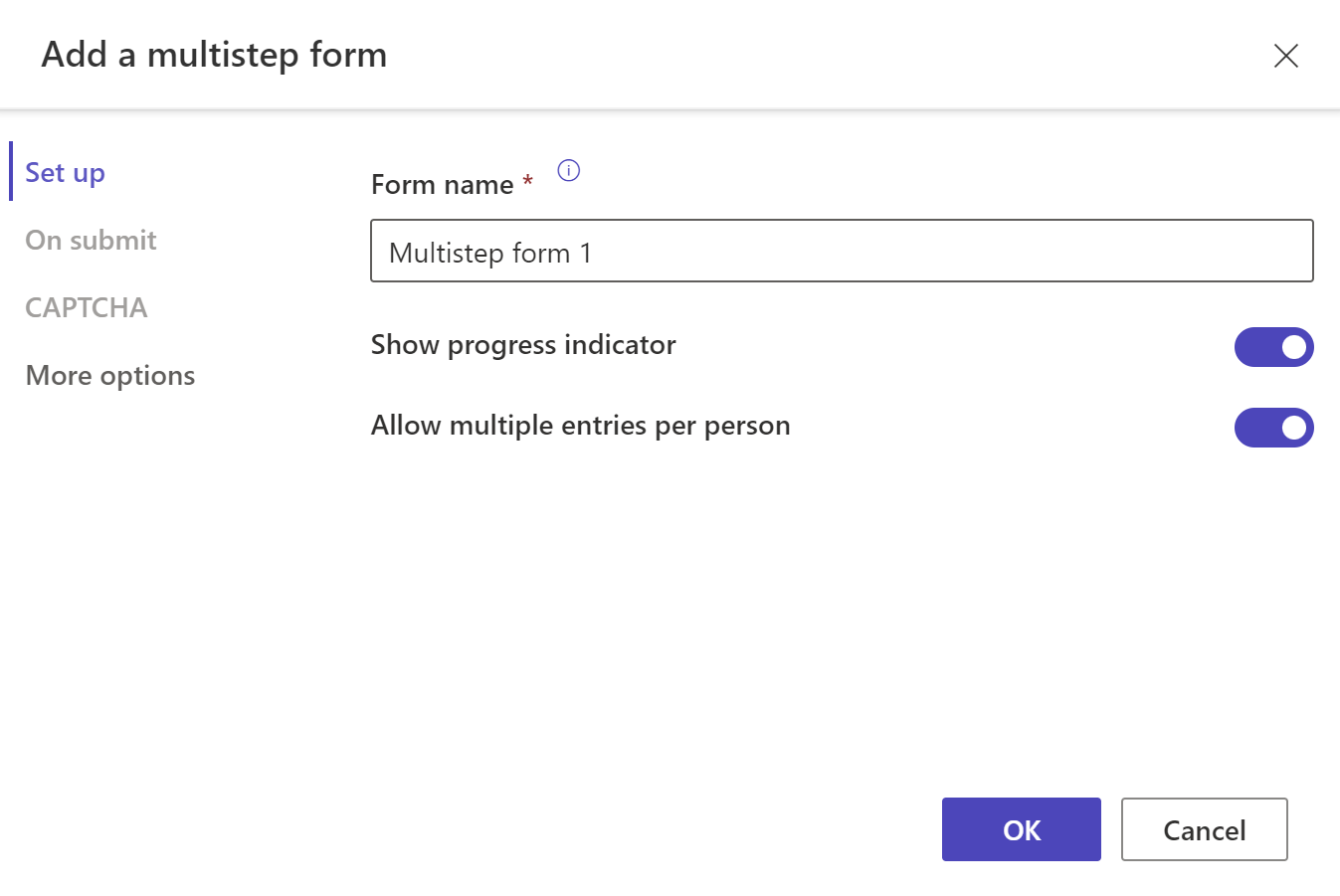
Asetus Description Näytä edistymisen ilmaisin Ota edistymisen ilmaisin käyttöön tai poista se käytöstä monivaiheisen lomakkeen lähettämisen aikana. Lisätietoja: Tilanneilmaisin Lisää useita merkintöjä henkilöä kohden Kun toiminto on käytössä, sama todennettu käyttäjä voi lähettää lomakkeen useita kertoja. Jos sallit anonyymien käyttäjien käyttää lomaketta, he voivat lähettää lomakkeen useita kertoja. Lähetettäessä Voit halutessasi näyttää onnistumisviestin. Sinun on sytettävä vaihtoehdot, jotka ohjaavat verkkosivulle ja ohjaavat URL-osoitteeseen. Captcha Voit valita, näytetäänkö captcha anonyymeille käyttäjille, todennetuille käyttäjille vai molemmille. Enemmän vaihtoehtoja Tässä voit käynnistää lomakkeen Portaalin hallinta -sovelluksessa lisäasetusten etsimistä varten. Valitse + Lisää ensimmäinen vaihe tai + Lisää vaihe.
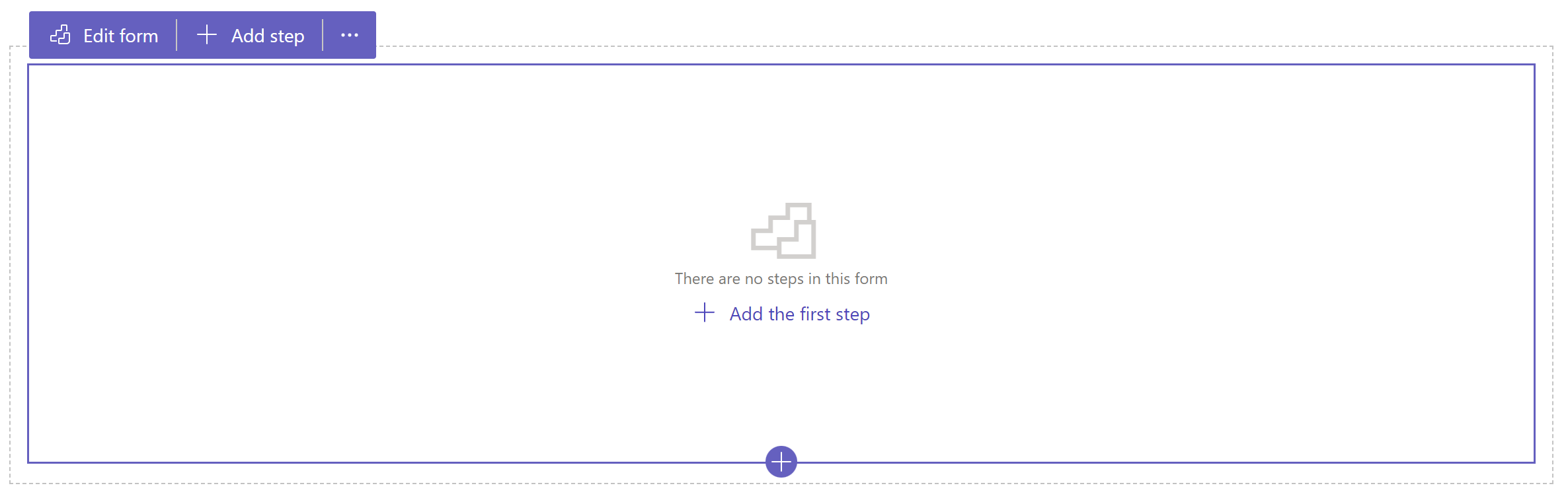
Anna vaiheen nimi ja valitse sitten taulukko ja lomake.
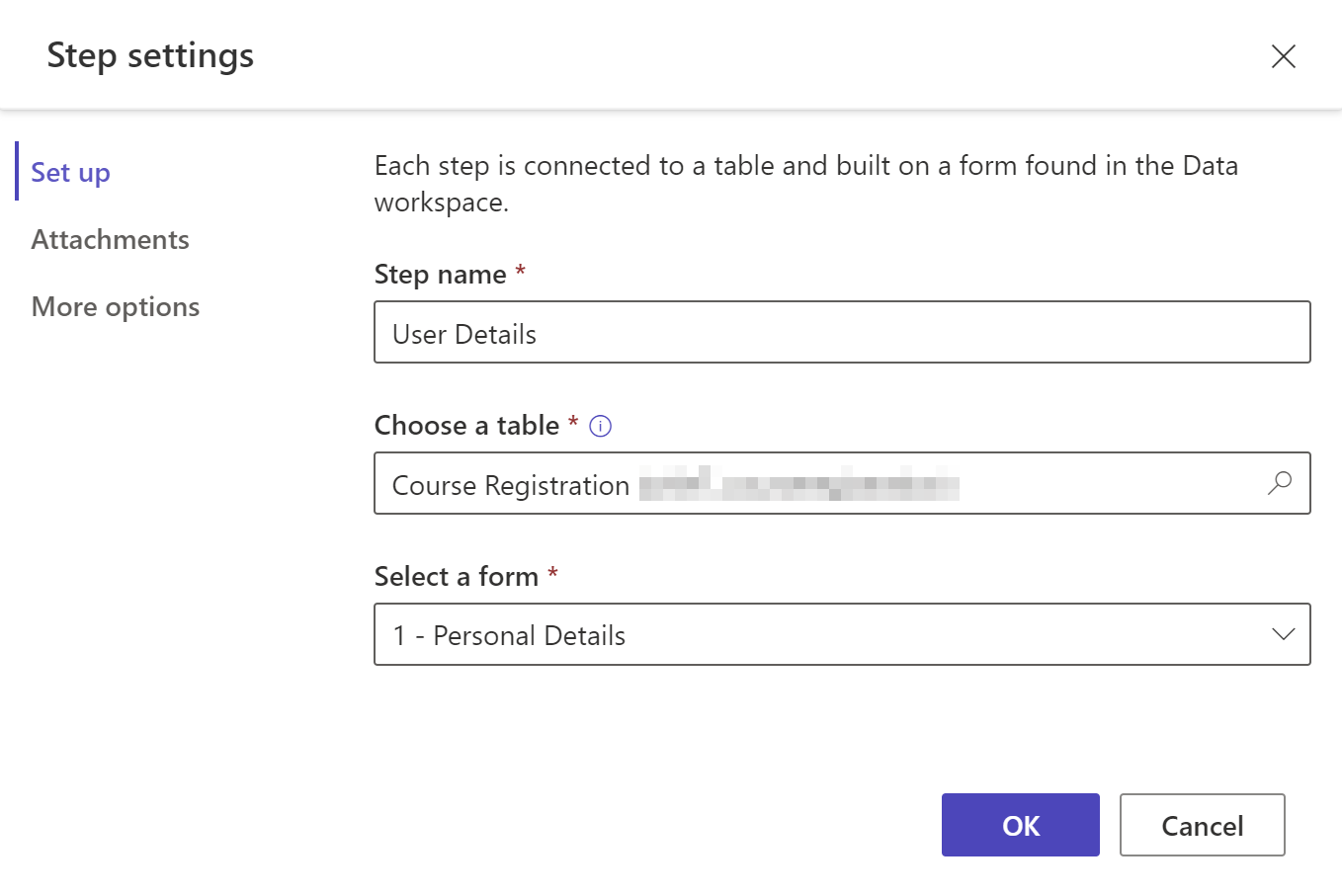
Asetus Description Vaiheen nimi Vaiheen nimi. Valitse taulukko Valitse taulukko, johon tiedot tallennetaan. Valitse lomake Valitse jokin käytettävissä olevista Dataverse-lomakkeista valitsemallesi taulukolle. Attachments Määritä vaiheen liitteet. Lisätietoja: Liitteiden ottaminen käyttöön Enemmän vaihtoehtoja Tämän avulla voit muuttaa vaihetilaa, ottaa takaisin käyttöön tai poistaa sen käytöstä -painikkeen ja käynnistää portaalin hallintasovelluksen täältä lisäasetusten tuomista varten. Lisätietoja: Lisävaihtoehtojen määrittäminen. Jos haluat luoda uuden taulukon tai uuden lomakkeen, käytä Tietotyötilaa. Valitse Ok.
Lisää vaiheita valitsemalla työkaluriviltä +Lisää vaihe.
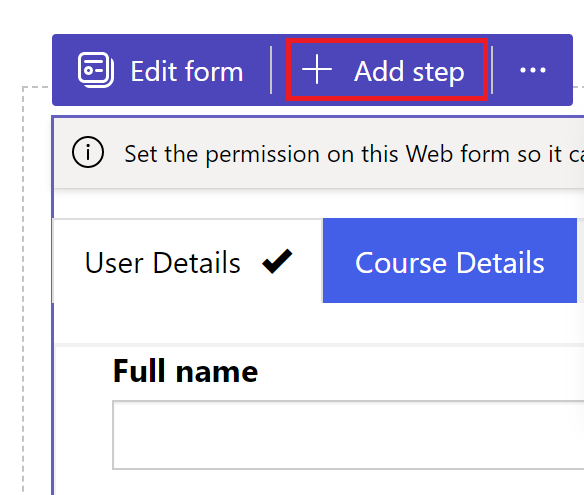
Ehdot ja uudelleenohjausvaiheet eivät ole tuettuja tekijästudiossa. Siirry Portaalinhallinta-sovellukseen, kun haluat luoda tai tarkastella ehtoja ja uudelleenohjata vaiheita.
Esiversion vaiheet
Voit esikatsella kaikkia suunnittelustudion vaiheita valitsemalla vaiheen työkalurivin avattavasta valikosta.
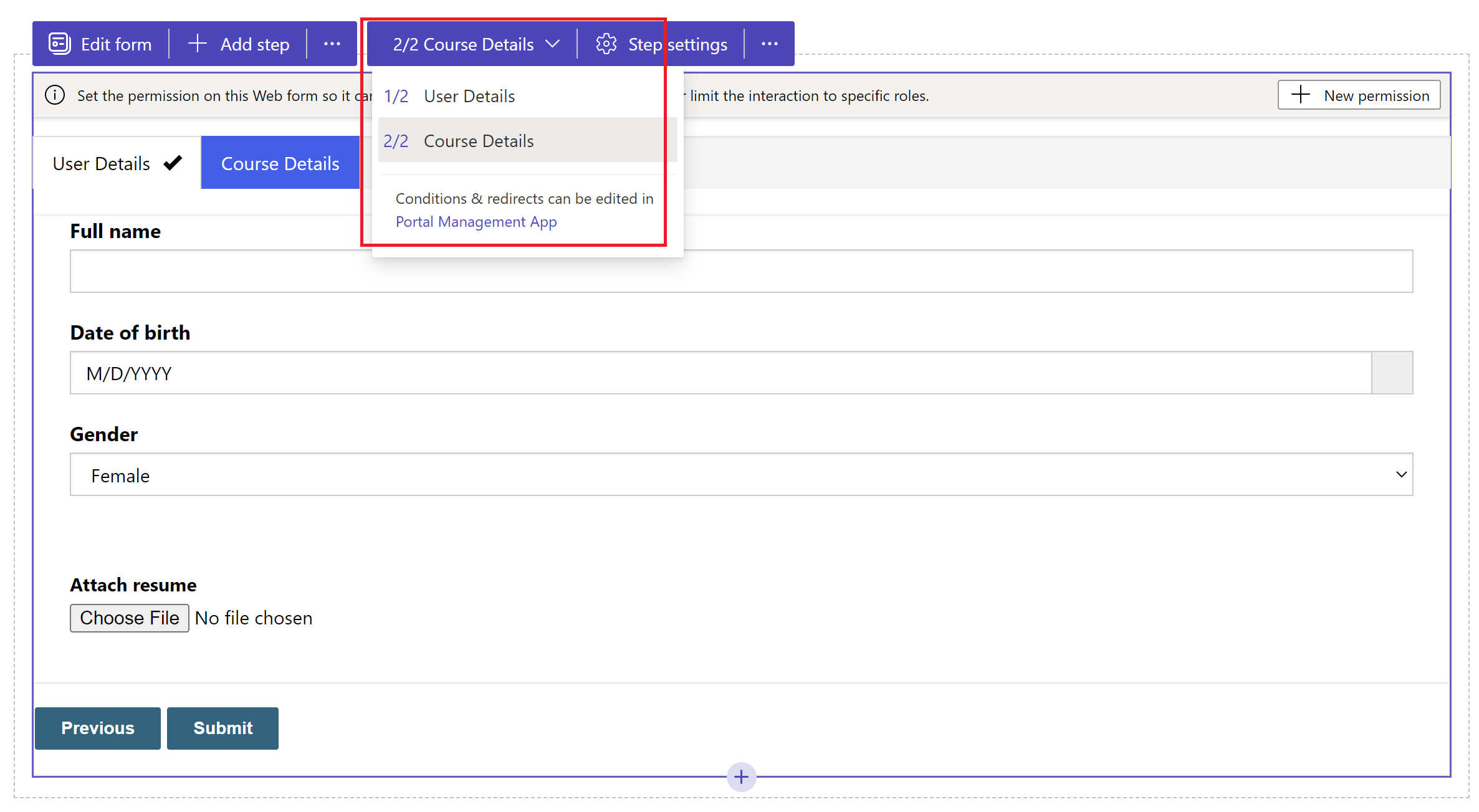
Ota liitteet käyttöön
Voit ottaa muistiinpanoliitteen käyttöön mille tahansa vaiheelle. Voit ottaa muistiinpanoliitteen käyttöön valitsemalla Vaiheasetukset>Liitteet> valitse Ota liitteet käyttöön.
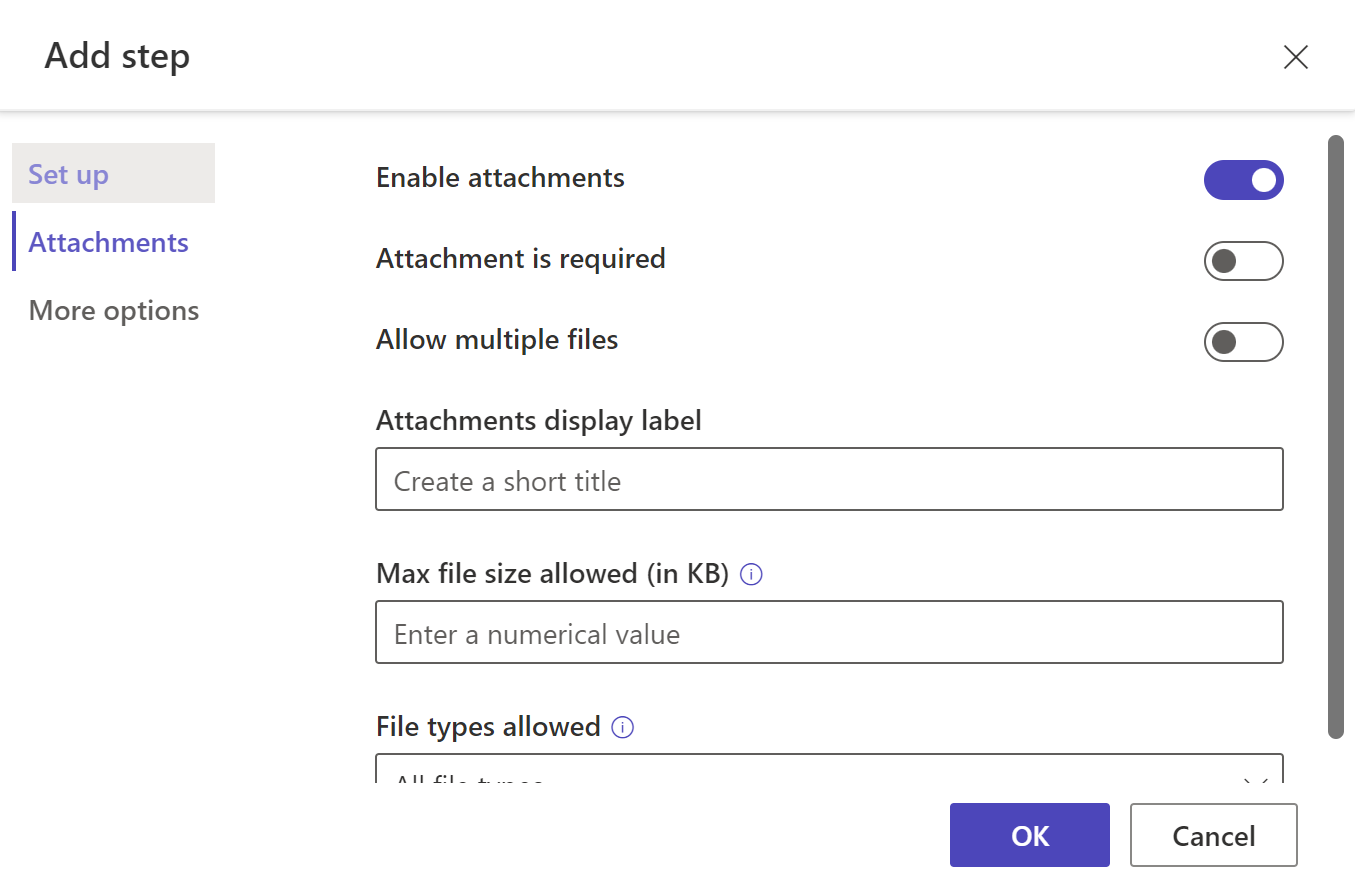
| Asetus | Kuvaus |
|---|---|
| Ota liitteet käyttöön | Ottaa liitteet käyttöön tai poistaa ne käytöstä monilomakevaiheessa. |
| Liite vaaditaan | Tekee liitteistä pakollisia tai valinnaisia. |
| Salli useita tiedostoja | Salli monivaiheiseen lomakkeeseen useita tiedostoja. |
| Liitteiden näyttöotsikko | Otsikko, joka näkyy lomakkeessa liitetiedoston lataukselle. |
| Sallittu tiedoston enimmäiskoko (kt) | Tiedoston koko kilotavuina sallittu latausta varten. Enimmäisarvo riippuu Dataversessa määritetystä arvosta. |
| Sallitut tiedostotyypit | Valitse käytettävissä olevista asetuksista vähintään yksi tiedostotyyppi, jonka haluat ladata palvelimeen. |
Lisäasetusten määrittäminen
Voit määrittää lomaketilan, takaisin-painikkeen ja avata vaiheen Portaalin hallinta -sovelluksessa, kun haluat tehdä enemmän määrityksiä.
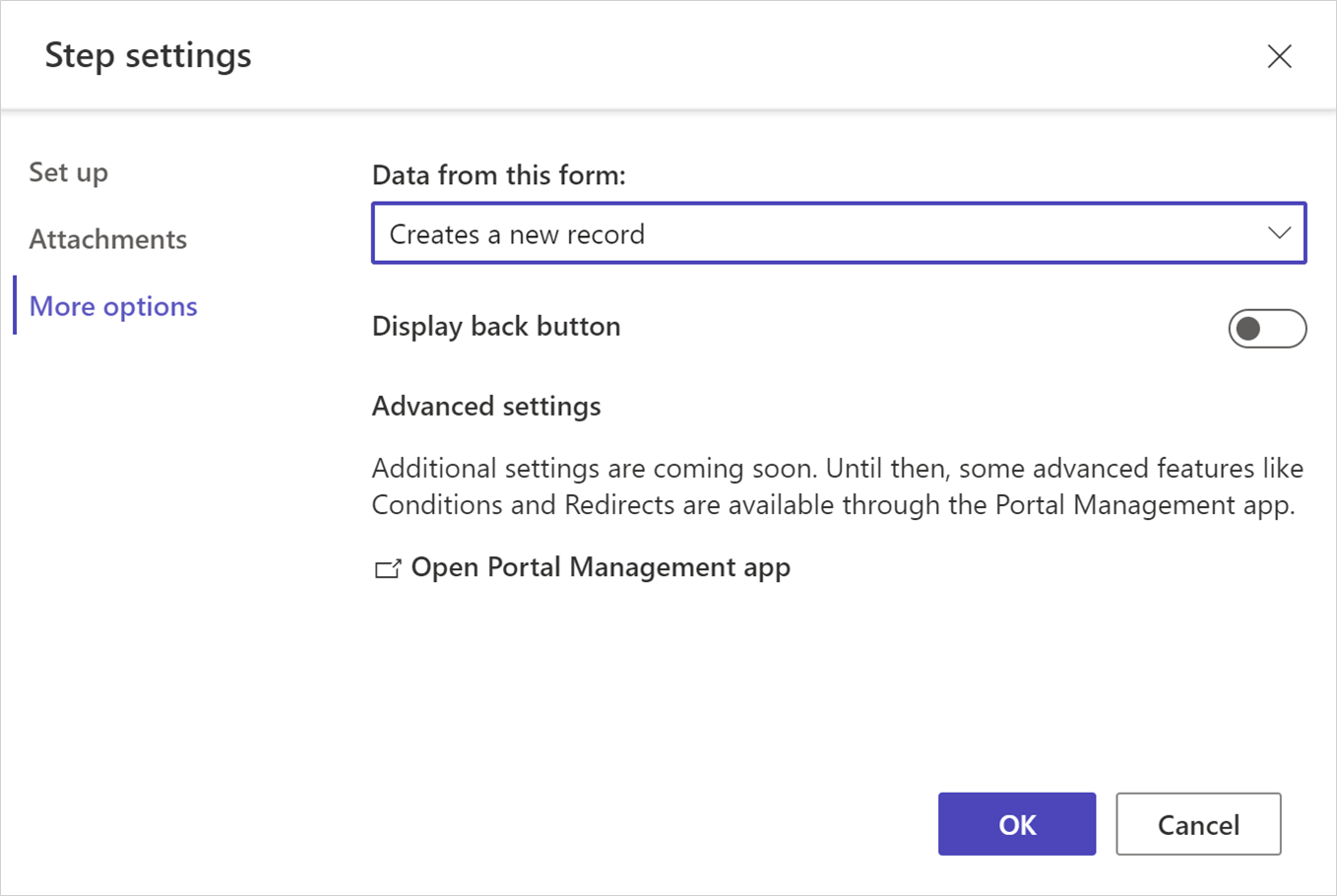
Muutosvaiheen tila
Lomake voidaan lisätä vaiheeseen luonti-, päivitys- tai vain luku -tilassa. Vaihetila määrittää, voiko käyttäjä antaa syötteitä lomakkeen lähettämistä varten, muokata aiemmin luotua lomaketta tai avata lomakkeen vain luku -tilassa.
Voit muuttaa vaiheen tilaa lisättäessä tai kohdasta Vaiheasetukset>Lisää vaihtoehtoja työkaluriviltä vaiheen luomisen jälkeen.
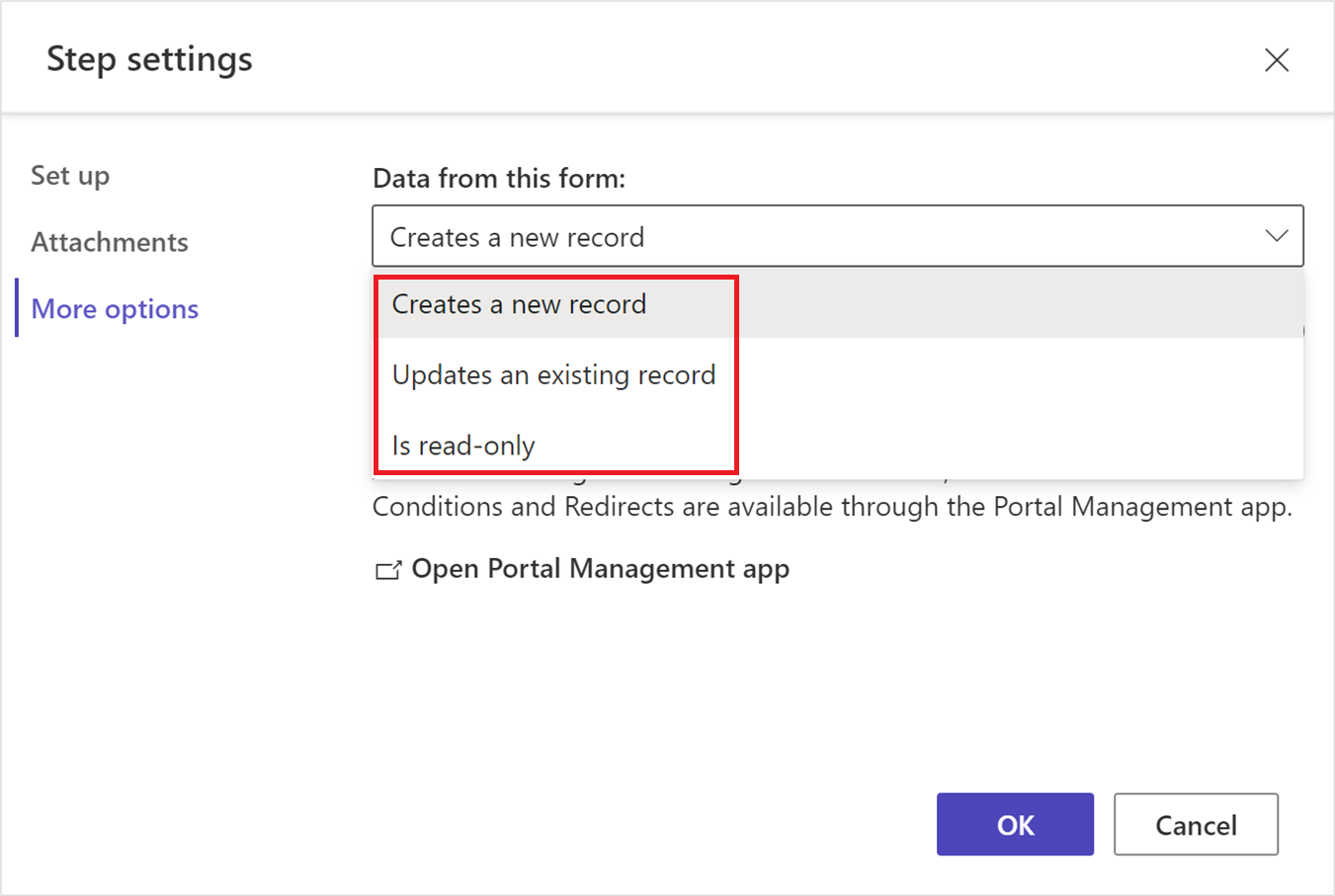
Muistiinpano
- Ensimmäinen vaihe lisätään oletusarvoisesti luontitilaan ja lisävaiheet lisätään muokkaustilassa.
- Yksittäisen monivaiheisen lomakkeen eri osavaiheet voivat olla eri vaihetiloja.
Näytä Takaisin-painike
Ottaa takaisin-painikkeen käyttöön tai poistaa sen käytöstä siirryttäessä eri monivaiheisten lomakevaiheiden läpi.
Portaalinhallintasovelluksen avaaminen
Avaa portaalin hallintasovelluksen lisämäärityksiä varten.
Edistymisen ilmaisin
Edistymisen ilmaisin näyttää vaiheen, jossa olet parhaillaan monivaihelomakkeessa. Voit muuttaa edistymisen ilmaisimen tyyppiä ja sijaintia.
Muokkaa edistymisen ilmaisinta valitsemalla Muokkaa ilmaisinta.
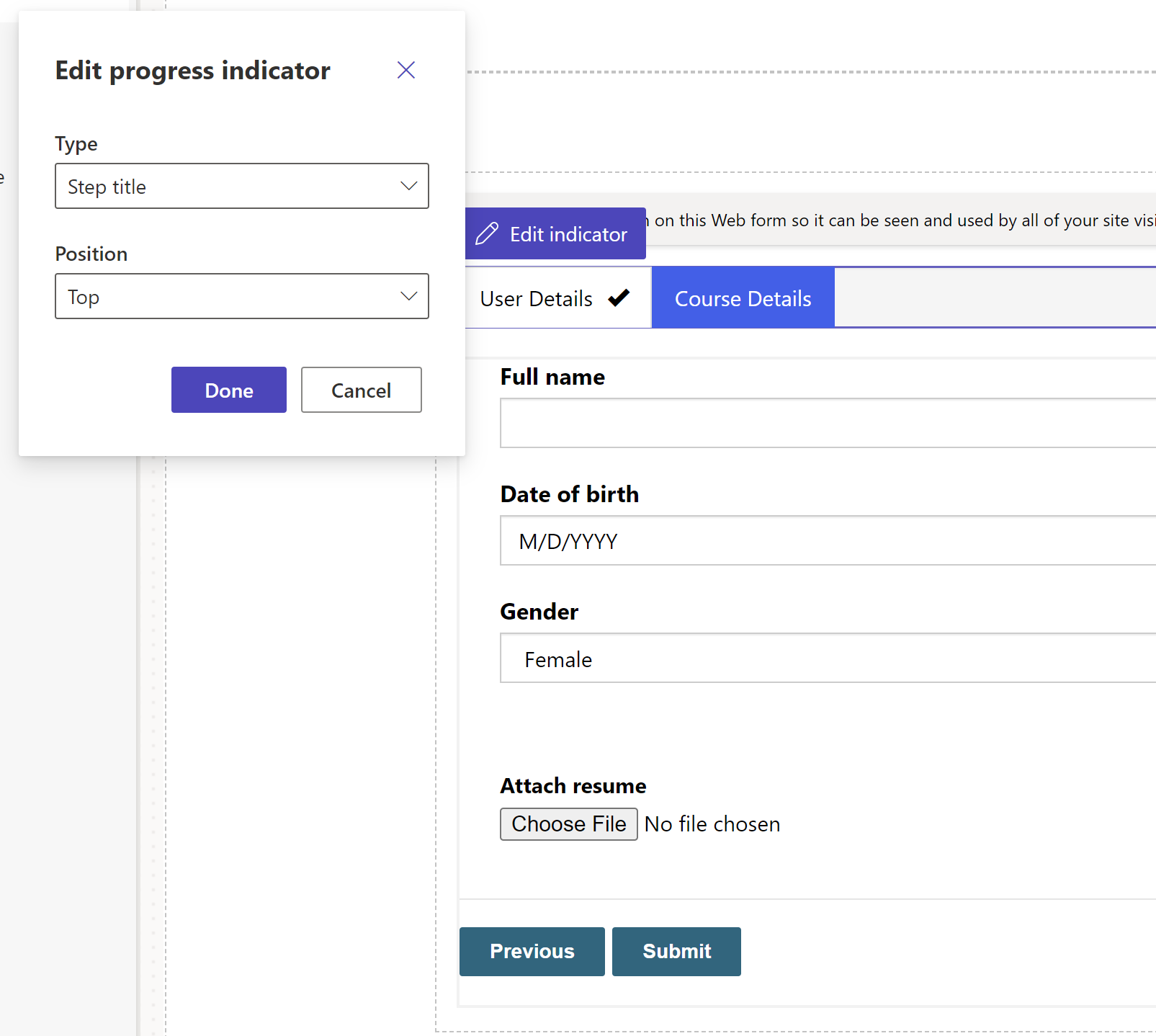
Ota käyttöön taulukon oikeudet
Kun lisäät uuden lomakkeen, järjestelmä pyytää määrittämään oikeudet, jotta käyttäjät voivat käsitellä lomaketta.
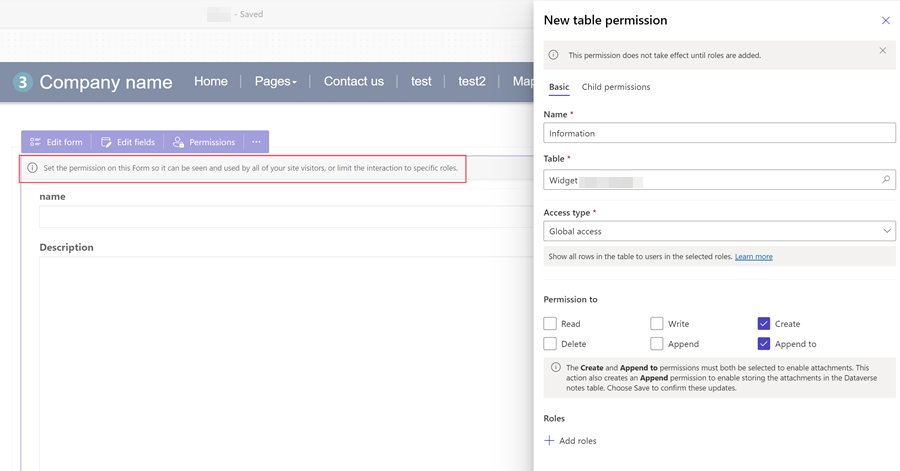
Taulukko-oikeuksilla on oletusarvoiset luonti- ja liittämis-asetukset, mutta verkkoroolit on määritettävä ja asetukset on tallennettava. Liitteitä sisältävän muistiinpano (huomautukset) -taulukon alitaulukko-oikeudet luodaan automaattisesti.